「入力のブロック」アクションを使うと、スイッチがONの間はユーザーによるマウス・キーボード操作を一切受け付けなくすることができます。
言うまでもなくこの状態で無限ループなどに入ると電源落とすしかなくなるので、変なところで実行しないよう重々ご注意ください。
入力のブロック
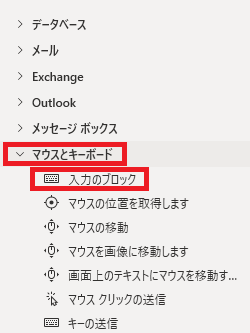
入力のブロックはアクションペインのマウスとキーボードから追加できます。
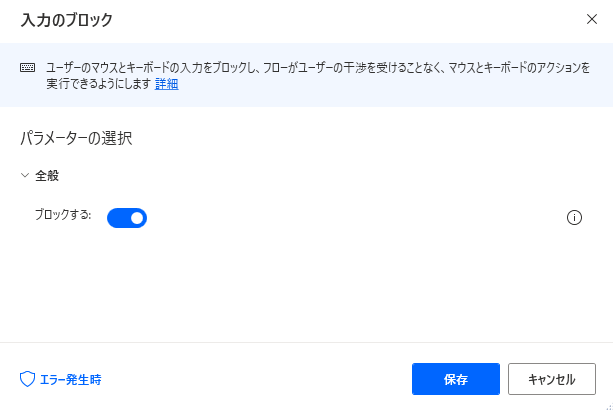
設定できる基本項目はブロックするのON/OFFのみです。
ブロックする/解除
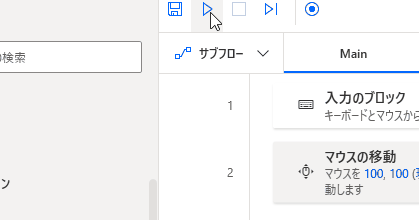
フロー内でブロックするがONの間、マウス・キーボードは一切受け付けなくなります。
その間もアクションによるマウスの移動・キー送信などは可能です。
その間もアクションによるマウスの移動・キー送信などは可能です。

ブロックはフローが終われば自動的に解除される他、別にOFFにした入力のブロックを追加することで、
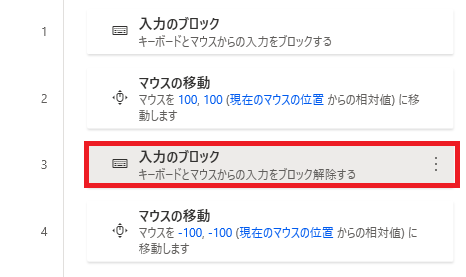
任意のタイミングで解除できます。
エラー発生時
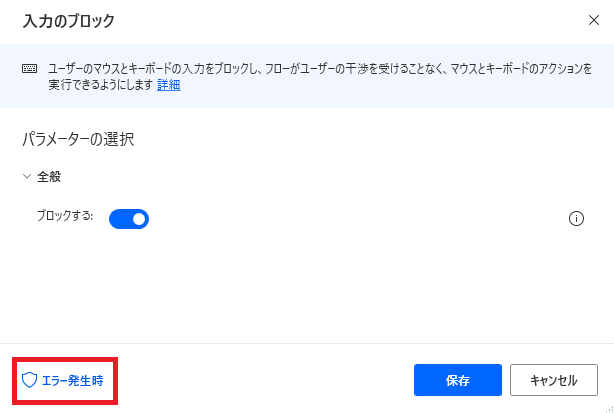
左下のエラー発生時をクリックすることで、
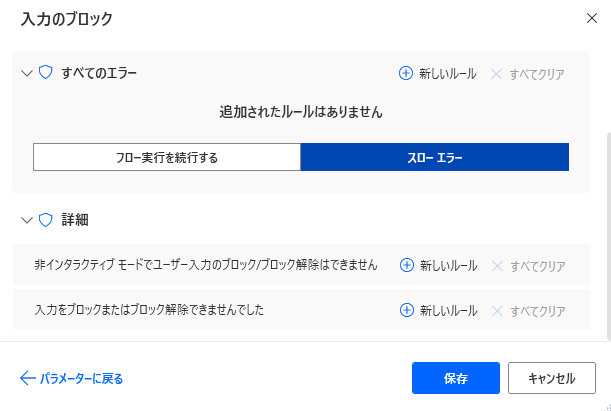
エラー時の処理を記述できます。
詳細は非インタラクティブモードで受け付けなかった、ブロックまたはブロック解除ができなかった場合を指定できます。
詳細は非インタラクティブモードで受け付けなかった、ブロックまたはブロック解除ができなかった場合を指定できます。

Microsoft Power Automate Desktop(PAD)アクション、使い方一覧
Power Automate Desktopの使い方を機能・分類別に参照できるまとめです。





















コメント